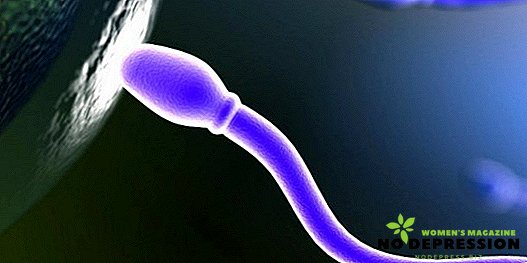Quer acelerar o seu laptop ou computador? Nem sempre é necessário comprar componentes caros na loja. Desfragmentação de disco - isso é o que melhorará significativamente o desempenho do PC. Em nosso material, veremos como fazer isso por computador ou utilitários especiais.

Qual é o processo e para que serve?
Ao deletar programas, jogos, arquivos de um computador, muitos não sabem que seus pequenos “bits” ainda permanecem no disco rígido, ocupando espaço livre. Esse processo é chamado de fragmentação. Na próxima vez que você gravar qualquer arquivo ou programa, uma parte deles será gravada em espaço livre, o espaço em disco ocupado será ignorado, após o qual a segunda parte do programa será gravada.
Tudo isso levará ao fato de que a cabeça do HDD, onde você dá o "comando" para acessar os arquivos, terá que se mover de forma irregular, movendo-se primeiro para o começo, depois para o final e depois para o meio. Tudo isso diminui significativamente o laptop.
A execução da desfragmentação permitirá coletar todos os arquivos juntos: eles serão organizados sequencialmente um após o outro.
Devido a isto, o cabeçote de reescrita não precisará se esforçar muito, pois será necessário um pequeno movimento para ler o arquivo. O uso de utilitários e programas especiais é importante para os usuários que geralmente instalam softwares, jogos, sobrescrevem arquivos e trabalham com um grande número de documentos. Com um arranjo seqüencial, a velocidade do trabalho será aumentada em média em 50%.
Há um ponto importante: a unidade SSD não precisa executar este procedimento, mesmo que, pelo contrário, seja melhor esquecer a desfragmentação, pois isso levará a uma diminuição na vida útil.
Realizamos a desfragmentação do disco passo a passo
O sistema operacional Windows possui um programa integrado que funciona muito bem e eficientemente. É melhor executar o utilitário interno uma vez por semana, o que manterá o estado do disco rígido em um estado normal, evitando a desordem com pequenos restos de arquivos.
Para não esquecer a desfragmentação, configure o programa de inicialização automática: o computador irá iniciá-lo no horário designado. Alguns fatores influenciarão a velocidade do trabalho:
- parâmetros técnicos do dispositivo;
- capacidade do disco rígido;
- ocupou espaço no disco rígido;
- número de ciclos de gravação;
- tempo desde o último momento de desfragmentação.
Vamos dar uma olhada em como desfragmentar para diferentes versões do sistema operacional Windows.
Windows 7
Esta versão tem seu próprio utilitário (interno), permite que você desfragmente apenas arquivos, mas o programa não toca em clusters. Apesar disso, o desempenho ainda será melhorado. Você pode configurar o modo automático, especificando não apenas a data e a hora, mas também a frequência das operações.
Antes de começar a desfragmentação, recomendamos que você limpe seus discos locais de lixo existente, para o qual você pode usar qualquer utilitário adequado, você também deve verificar o registro.
Para ativar a função, você precisa seguir este caminho:
- Começar
- Todos os programas.
- Padrão.
- Serviço.

Existe outro caminho:
- Computador
- Propriedades
- Guia Serviço.
- Desfragmentar
Depois disso, uma janela será aberta, onde você poderá selecionar um dos itens disponíveis: configuração, análise, desfragmentação. Durante a análise, o setor verificará a presença de arquivos fragmentados, o relatório será fornecido como uma porcentagem. O melhor de tudo, se o disco rígido não tiver menos de 18% de espaço livre - quanto menor, mais lenta será a verificação e sua eficácia diminuirá.
Além disso, é imperativo ter espaço livre em disco não utilizado. Caso contrário, o PC inteiro será desacelerado.
Windows 8
Em termos de funcionalidade, o programa interno praticamente não é diferente da versão instalada no "sete". Você também pode configurar um cronograma de validação.
Para usar o serviço, você precisa:
- Clique em Win + E.
- Clique no "disco lógico".
- Gerenciar guia;
- Item "Otimização".
Windows 10
Este sistema operacional está instalado na maioria dos computadores e laptops hoje. Como portadora, o SSD é mais frequentemente instalado (como você se lembra, não precisa ser desfragmentado) ou um HD pequeno. Neste último caso, é necessário realizar a limpeza, uma vez que os discos rígidos de um pequeno volume passam rapidamente por fragmentação, o que leva a uma diminuição na velocidade do trabalho.
No Windows 10, é muito difícil configurar a desfragmentação, pois o laptop geralmente é desativado quando não é necessário, e a melhor opção é iniciar manualmente o programa.
Instrução:
- Maestro
- Computador
- Propriedades
- Serviço
- Item "Otimização".

É melhor primeiro realizar uma análise, descobrir a porcentagem de arquivos fragmentados, após o qual você pode iniciar imediatamente o processo de otimização. E quanto mais você realizar esse procedimento, mais rápida e eficiente será a desfragmentação da próxima vez.
Quais programas podem ser usados
Se você acha que os utilitários internos do computador não são suficientes, você pode instalar o programa e o utilitário no PC. Há um grande número deles, no entanto, vamos considerar aqueles que se revelaram mais eficazes.
Defraggler
A principal vantagem é que você pode não apenas desfragmentar o disco como um todo, mas também pastas ou arquivos individuais. Isso será muito útil se você precisar da velocidade de um programa e não do próprio computador. E o programa funciona com todas as versões do Windows. O utilitário permite transferir arquivos grandes e raramente usados até o final do disco.

Ashampoo Magical Defrag
O utilitário atrai com seu design minimalista - todos os elementos são apresentados em uma janela, há poucas configurações. O programa não tem opções adicionais, o trabalho pode ser realizado apenas em segundo plano. Em alguns momentos, esse recurso é muito conveniente, pois longe de sempre os recursos de um PC são utilizados até 100%.

Auslogics Disk Defrag
Este é um dos programas mais famosos, o que o distingue de outras utilidades. Com sua ajuda, você pode não apenas desfragmentar, mas também organizar o espaço em disco. Auslogics Disk Defrag também otimiza os arquivos, o que acelera o acesso a eles.
É possível personalizar o cronograma do programa ou transferi-lo para funcionar em segundo plano.

MyDefrag
Um recurso característico do MyDefrag é que ele pode substituir o protetor de tela. Isso significa que o utilitário entra no modo de espera quando você precisa desfragmentar. Ajuda a otimizar o computador, organiza a localização dos arquivos. Você só precisa configurar o aplicativo uma vez, após o qual ele funcionará de acordo com uma programação predeterminada.
Desfragmentação inteligente
Não muito tempo atrás, a empresa emergente "IObit" lançou um utilitário, graças ao qual você será capaz de manter todos os arquivos localizados em seu disco rígido, em perfeita ordem. O programa usa algoritmos especiais que executam procedimentos parciais durante a inicialização do sistema, e o computador fica um pouco mais lento. O utilitário tem a capacidade de ativar a função de distribuição inteligente quando os programas e arquivos usados com mais freqüência são movidos para o início do disco, o que proporciona acesso mais rápido a eles.
Como você pode ver, não há apenas programas externos, mas também internos para desfragmentação. Usá-los é bem simples, a maioria deles é absolutamente gratuita.